Cara Sharing Printer Windows 11 22h2 /Home Edition) (100% WORK BERHASIL) Sudah di Tes di Komputer Kantor
Untuk melakukan Sharing Printer di Windows 11 Home Edition (22h2) diperlukan langkah tambahan seperti yang akan saya jelaskan dibawah ini (100% WORK BERHASIL) Sudah di Tes di Komputer Kantor 👌
Langkah Pertama ikutin langkah - langkah seperti di Youtube
di Channel ini (
NOTE : Petunjuk CARA MEMBUKA LINK di web ini silahkan
KLIK DISINI 😊)
Setelah selesai, lanjut Langkah kedua di bawah ini :
- Untuk Komputer host (komputer yang printer nya ingin di sharing)
1. Tekan Windows + R kemudian ketik regedit kemudian tekan enter, Klik HKEY_LOCAL_MACHINE\ Software\ Policies\ Microsoft\ Windows NT\ Printers\ RPC
(Jika tidak terdapat Folder Printers maka klik kanan pada Windows NT kemudian pilih New kemudian pilih Key, kemudian ketikkan Printers)
(Jika tidak ada Folder RPC maka klik kanan pada Printers kemudian pilih New kemudian pilih Key, kemudian ketikkan RPC)
Kemudian Klik kanan pada RPC kemudian pilih new > DWORD(32), kemudian ketik RpcUseNamedPipeProtocol kemudian klik kanan pada RpcUseNamedPipeProtocol pilih Modify kemudian isi value data : 1
2. Tekan Windows + R kemudian ketik regedit kemudian tekan enter, Klik HKEY_LOCAL_MACHINE\ Software\ Policies\ Microsoft\ Windows NT\ Printers\ RPC
Kemudian Klik kanan pada RPC lalu pilih new > DWORD(32), kemudian ketik RpcProtocols kemudian klik kanan pada RpcProtocols pilih Modify kemudian isi value data : 7
3. Tekan Windows + R kemudian ketik regedit kemudian tekan enter, Klik HKEY_LOCAL_MACHINE\ Software\ Policies\ Microsoft\ Windows NT\ Printers\ PointAndPrint (Jika tidak terdapat Folder PointAndPrint maka klik kanan pada Folder Printers kemudian pilih New kemudian pilih Key, kemudian ketikkan PointAndPrint)
Kemudian Klik kanan pada PointAndPrint kemudian pilih new > DWORD(32), kemudian ketik RestrictDriverInstallationToAdministrators kemudian klik kanan pada RestrictDriverInstallationToAdministrators pilih Modify kemudian isi value data: 0
4. Tekan Windows + R kemudian ketik regedit kemudian tekan enter, Klik HKEY_LOCAL_MACHINE\ SYSTEM\ CurrentControlSet\ Control\ Print
(Jika
tidak terdapat Folder Control maka klik kanan pada CurrentControlSet kemudian
pilih New kemudian pilih Key, kemudian ketikkan Control)
(Jika tidak ada Folder Print maka klik kanan pada
Control kemudian pilih New kemudian pilih Key, kemudian ketikkan
Print)
Kemudian Klik kanan pada Folder Print kemudian pilih new > DWORD(32), kemudian ketik RpcAuthnLevelPrivacyEnabled kemudian klik kanan pada RpcAuthnLevelPrivacyEnabled pilih Modify kemudian isi value data: 0
5. Restart Komputer
- Untuk Komputer Client (komputer yang tidak ada printer nya)
1. Tekan Windows + R kemudian ketik regedit kemudian tekan enter, Klik HKEY_LOCAL_MACHINE\ Software\ Policies\ Microsoft\ Windows NT\ Printers\ RPC
(Jika
tidak terdapat Folder Printers maka klik kanan pada Windows NT kemudian
pilih New kemudian pilih Key, kemudian ketikkan Printers)
(Jika tidak ada Folder RPC maka klik kanan pada Folder Printers kemudian pilih New kemudian pilih Key, kemudian ketikkan RPC)
Kemudian Klik kanan pada RPC kemudian pilih new > DWORD(32), kemudian ketik RpcUseNamedPipeProtocol kemudian klik kanan pada RpcUseNamedPipeProtocol pilih Modify kemudian isi value data : 1
2. Restart Komputer
SELESAI
Sekarang tinggal tekan Windows + R pada komputer Client kemudian ketikkan IP Addres Komputer host (komputer yang printer nya ingin di sharing) kemudian tekan Enter, Kemudian klik kanan nama printer host kemudian klik Connect. Selesai 👌👌
Selanjutnya sudah bisa Print Dokumen 👌👌
Download GAME dan APLIKASI lainnya :
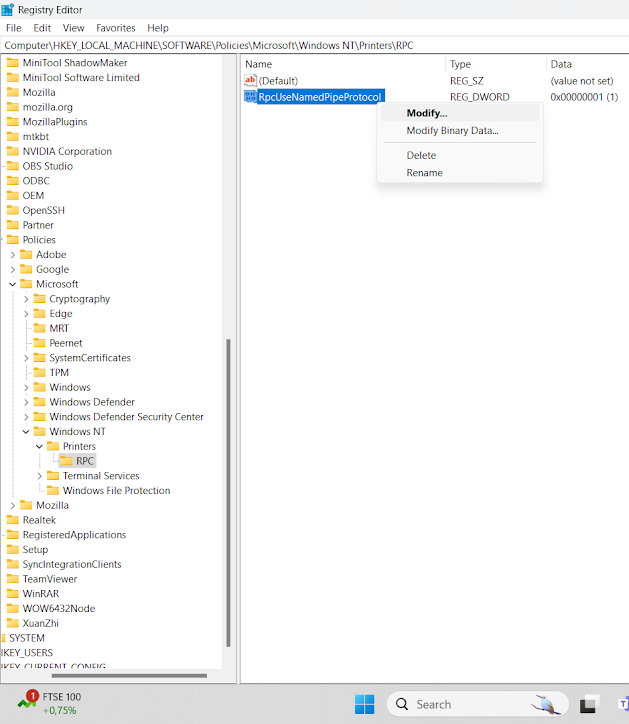




saya sudah lakukan kangkah langkah nya om.tpi masih eror dengan ketetrangna yang sama.solusinya..difender sudah off
BalasHapusDi update windows nya om
BalasHapussudah saya ikuti semua langkahnya dan sudah disable Windows Defender juga tetap saja tidak bisa, error nya masih sama
BalasHapus